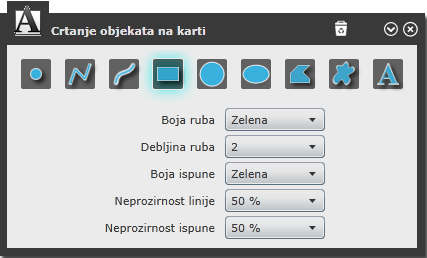![]() Informacije o prostornim planovima - kliknite na ikonu kako bi aktivirali alat.
Informacije o prostornim planovima - kliknite na ikonu kako bi aktivirali alat.
-
Nakon što se otvori prozor kliknite na lokaciju na karti za koju želite vidjeti informacije o prostornim planovima.
-
Na lijevoj polovici prozora odaberite prostorni plan za detaljne informacije, koje će se prikazati na desnoj polovici prozora.
-
Dodatnu dokumentaciju u PDF formatu možete pogledati klikom na jedan od gumba u prozoru
.
-
Kako bi pogledali legendu ili sastavnicu karte kliknite na gumb
ili
.
-
Klikom na ikonu
briše se trenutna pretraga i može se započeti nova.
-
Transparentnost prozora podesitie pomoću klizne trake u donjem desnom kutu prozora.
-
Za dodavanje željenog rastera u Sadržaj kliknite na gumb
.
-
Klikom na gumb
raster ćete dodati u Sadržaj. Sa gumbima Gore/Dolje novi sloj pozicionirate unutar Sadržaja.